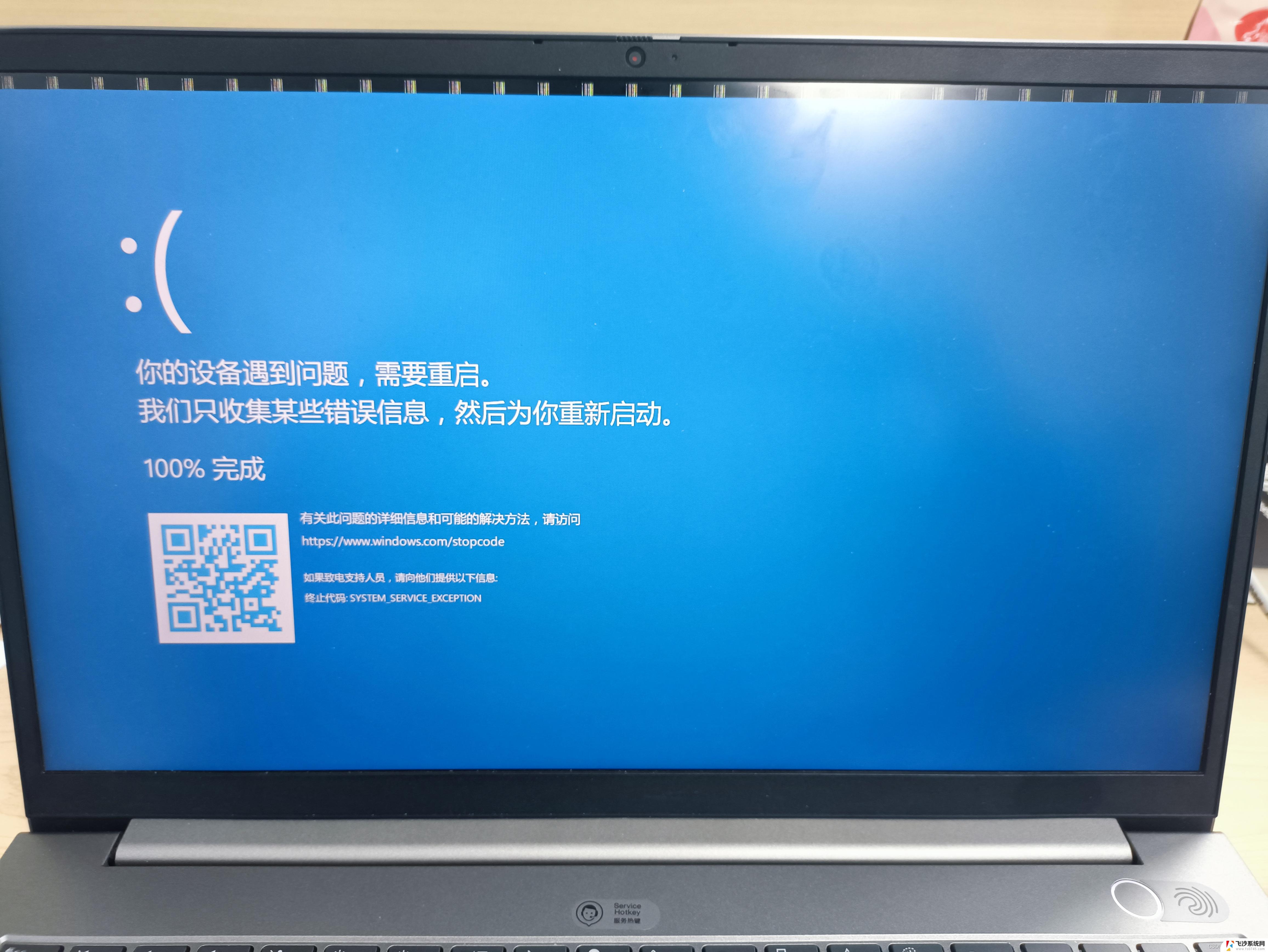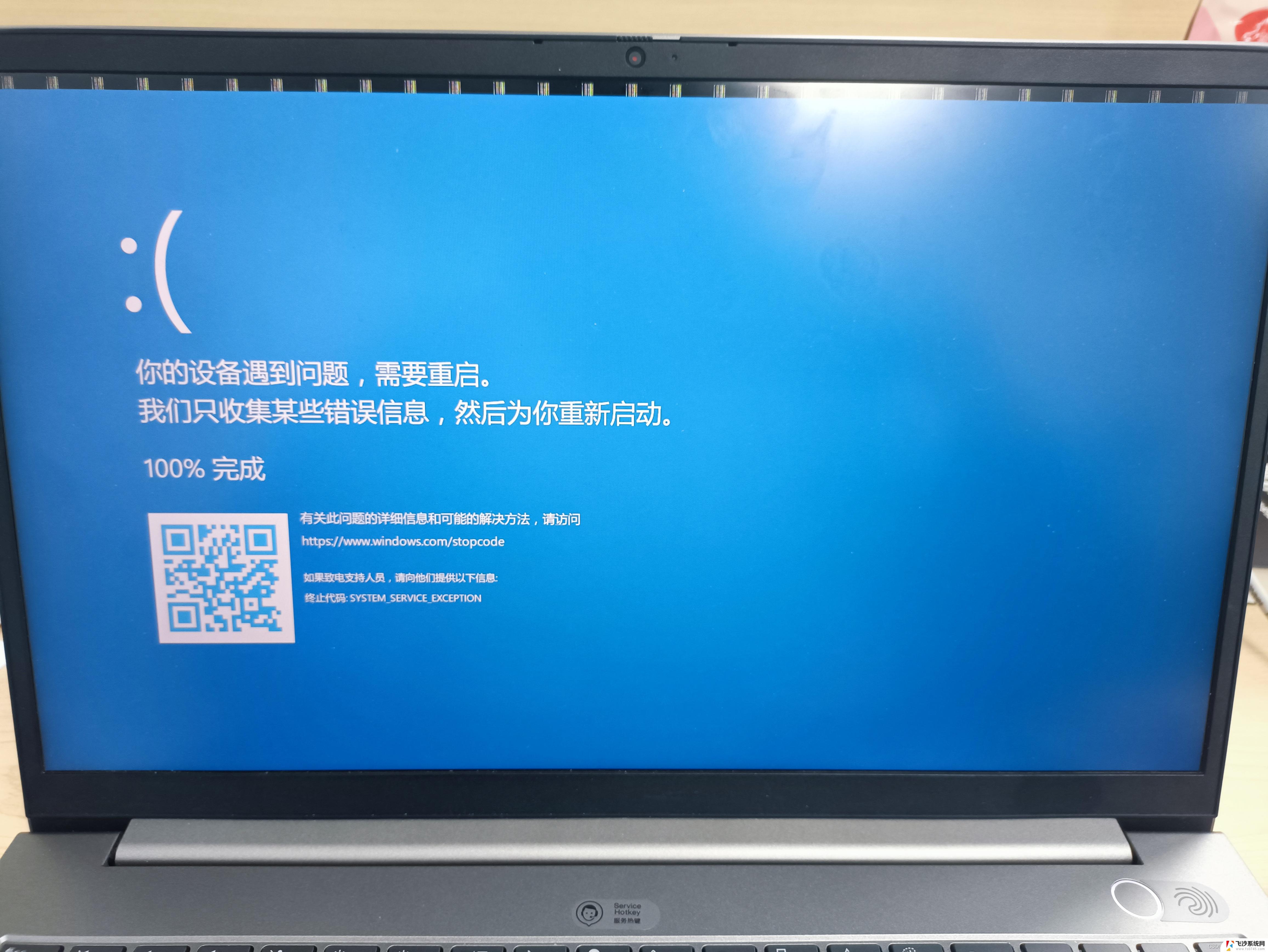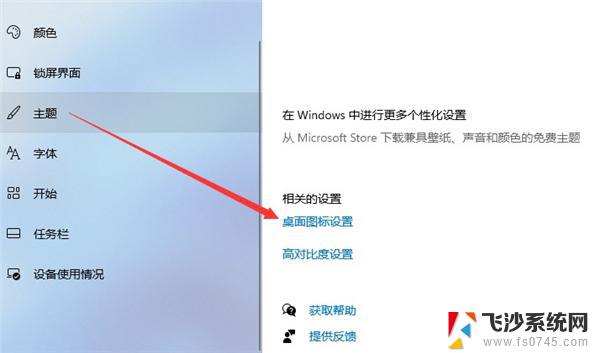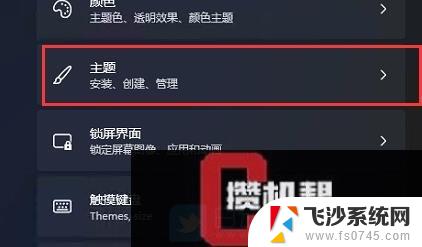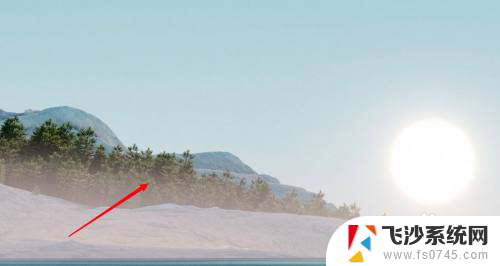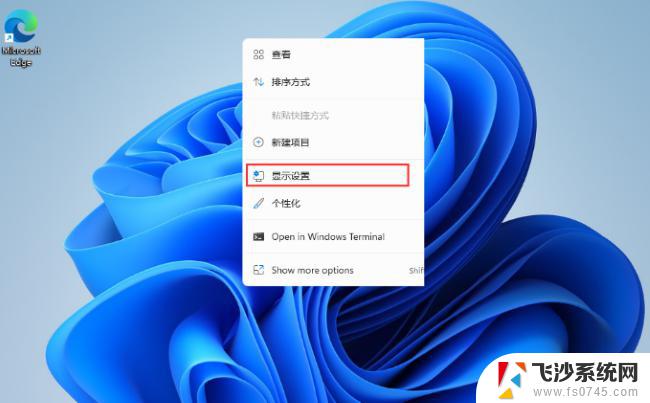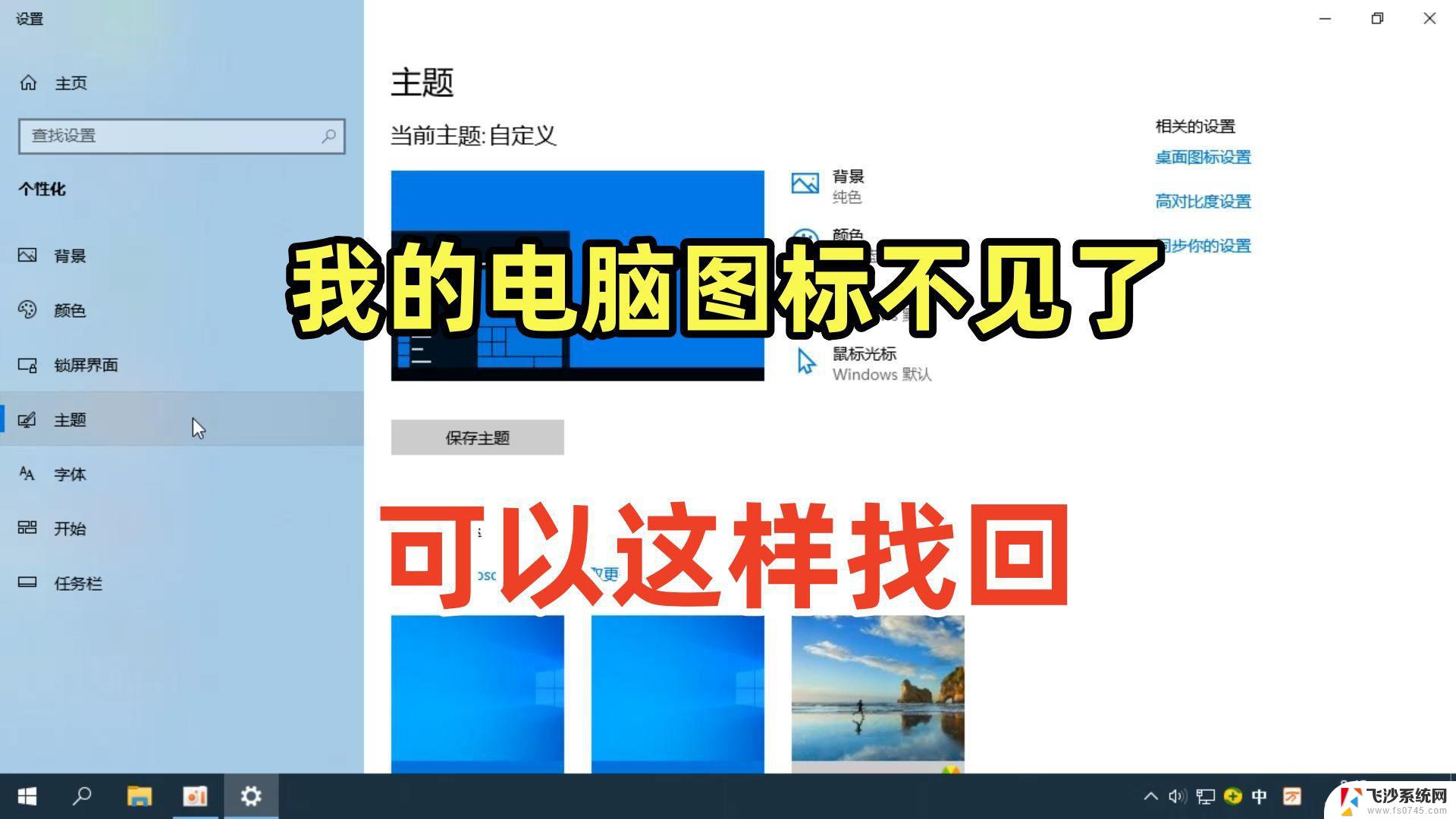win11桌面上的计算机图标不见了 win11桌面图标不见了如何处理
更新时间:2025-01-12 13:06:54作者:xtyang
最近有很多win11用户反映在他们的桌面上找不到计算机图标,这种情况让他们感到困惑和焦虑,对于很多人来说,计算机图标是他们日常工作和生活的重要工具,因此失去这个图标会让他们感到不知所措。当win11桌面上的计算机图标不见了时,我们应该如何处理呢?接下来就让我们来了解一下解决这个问题的方法。
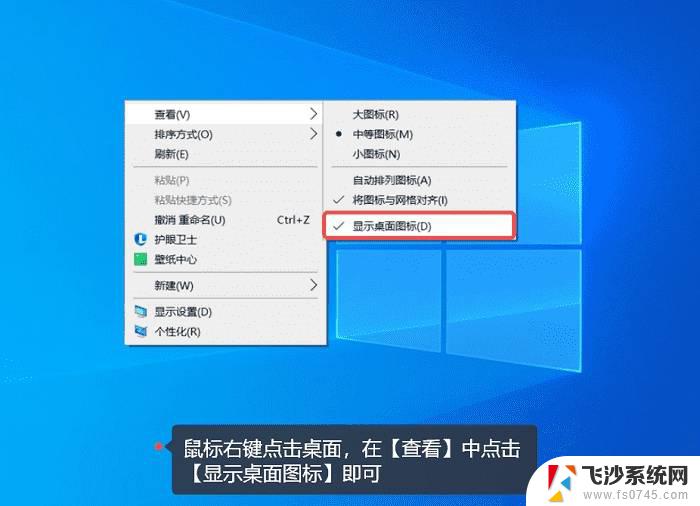
方法一:
1、按住电脑键盘的 “win+r ” 进入运行。
2、然后在其中输入 explorer.exe。
3、最后点击回车就可以看到图标了。
方法二:
1、同样也是按住 “win+r ” 进入运行,在其中输入 gpedit . msc 。
2、然后点击“ 管理模版 ”。
3、接着点击“ 桌面 ”。
4、然后我们找到“ 隐藏和禁用桌面上所有的项目 ”双击。
5、最后将未配置打上勾就可以了。
以上就是win11桌面上的计算机图标不见了的全部内容,有出现这种现象的小伙伴不妨根据小编的方法来解决吧,希望能够对大家有所帮助。